TechRadar 에 따르면, iPhone을 사용하여 스크린샷을 찍는 것은 오래전부터 누구에게나 익숙한 일이었습니다. 이 기능을 사용하면 밈, 의류 디자인, 지도, 소셜 네트워크의 흥미로운 콘텐츠 또는 친구와의 대화 등 자신이 보고 있는 흥미로운 콘텐츠를 자유롭게 녹화할 수 있습니다.
하지만 웹사이트에서 좋은 콘텐츠를 접하더라도 콘텐츠가 너무 길면, 사용자는 종종 각 문단을 스크롤하여 여러 장의 스크린샷을 찍는 경향이 있습니다. 하지만 아이폰에는 평소처럼 6.1인치(또는 6.7인치) 화면 속 내용의 일부만 찍는 것이 아니라, 단 한 번의 조작으로 웹 페이지 전체를 사진으로 찍을 수 있는 유용한 기능이 있습니다.
iPhone에서 전체 페이지 스크린샷을 찍으려면 일반적인 스크린샷 작업을 수행합니다. 즉, 볼륨 높이기 버튼과 전원 버튼을 동시에 누른 다음 캡처를 탭하고 '화면' 탭에서 '전체 페이지'로 전환합니다. 그러면 전체 웹 페이지를 사진 라이브러리에 저장하거나 iPhone의 파일 섹션에 PDF로 저장할 수 있습니다.
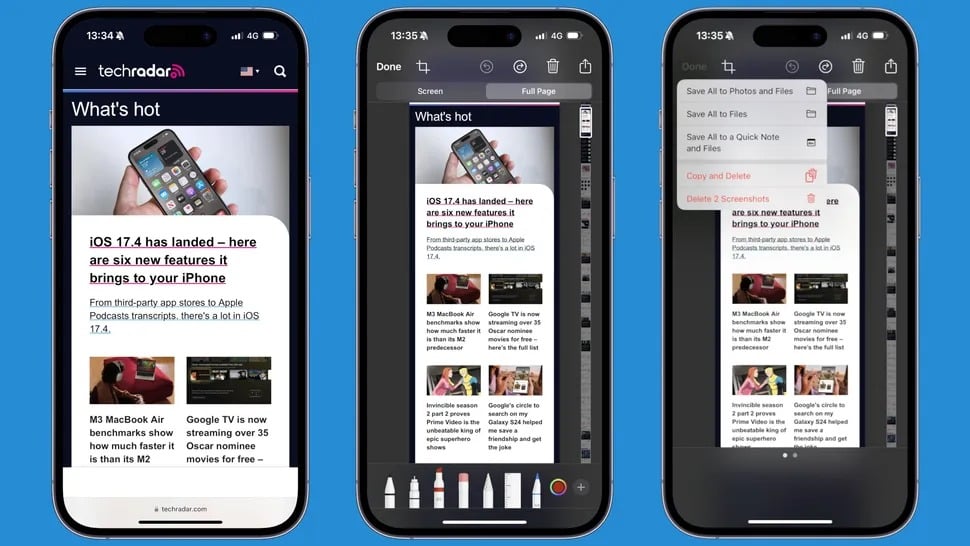
iPhone에서 전체 웹 페이지의 스크린샷을 찍는 단계
테크레이더 스크린샷
저장한 후에는 사진 라이브러리의 이미지를 확대하거나 웹 페이지를 직접 스크롤하듯이 PDF를 스크롤할 수 있습니다. 또한, 페이지 상단의 펜 아이콘을 탭한 다음, 더하기 아이콘을 탭하고 '서명 추가' 버튼을 탭하여 이미지와 PDF 모두의 스크린샷에 서명할 수도 있습니다. 이 기능은 iPhone에서 바로 중요한 문서를 다룰 때 특히 유용합니다.
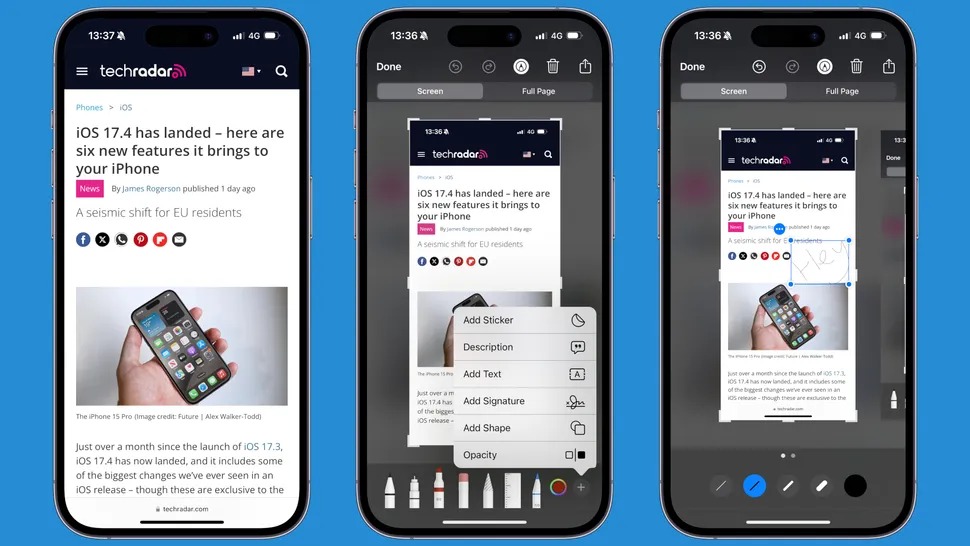
스크린샷에 서명을 쉽게 추가하세요
테크레이더 스크린샷
수년 동안 안드로이드 사용자는 웹 페이지 전체의 스크린샷을 찍을 수 있었습니다. 실제로 이 기능은 고급 안드로이드 폰에만 국한되지 않습니다.
[광고_2]
소스 링크


![[사진] 베트남·태국 총리, 전통수공예품 전시회 참관](https://vphoto.vietnam.vn/thumb/1200x675/vietnam/resource/IMAGE/2025/5/15/6cfcd1c23b3e4a238b7fcf93c91a65dd)































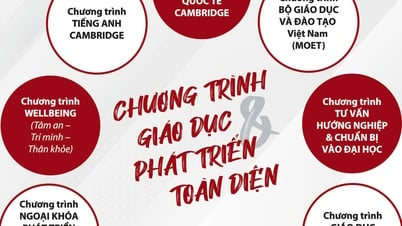


![[사진] 쩐탄만 국회의장, 파에통탄 친나왓 태국 총리와 회동](https://vphoto.vietnam.vn/thumb/1200x675/vietnam/resource/IMAGE/2025/5/15/e71160b1572a457395f2816d84a18b45)































































댓글 (0)